Lancé de Dé Binaire à 6 Faces
Organisation de l’atelier
- Objectif de l’atelier
- Cartes de développement
- Réalisation du circuit
- Configuration du projet PlatformIO
- Guide d’implémentation
- Solution et code source complet
Objectif de l’atelier
L’objectif de cet atelier est de programmer un petit automate chargé de simuler le lancé d’un dé à 6 faces et de révéler le numéro de la face tirée aléatoirement sur un afficheur binaire à 3 LEDs. Chaque tirage est commandé par un bouton poussoir. Pendant la phase de tirage, les LEDs clignotent alternativement avec une progression de va-et-vient selon une fréquence dégressive. On pourra également éteindre chaque LED progressivement en utilisant la modulation de largeur d’impulsion des broches PWM du micro-contrôleur.
Démonstration du lancé de dé
| Face | État des LEDs |
|---|---|
| 1 | 0 0 1 |
| 2 | 0 1 0 |
| 3 | 0 1 1 |
| 4 | 1 0 0 |
| 5 | 1 0 1 |
| 6 | 1 1 0 |
Affichage binaire des faces du dé
Cartes de développement
J’utilise ici une carte Arduino Nano, mais vous pouvez tout à fait réaliser le même montage avec une carte Arduino Uno. Le raccordement des LEDs et des boutons sur les broches de la carte Arduino est exactement le même.
Cartes Arduino Uno (à gauche) et Nano (à droite)
Réalisation du circuit
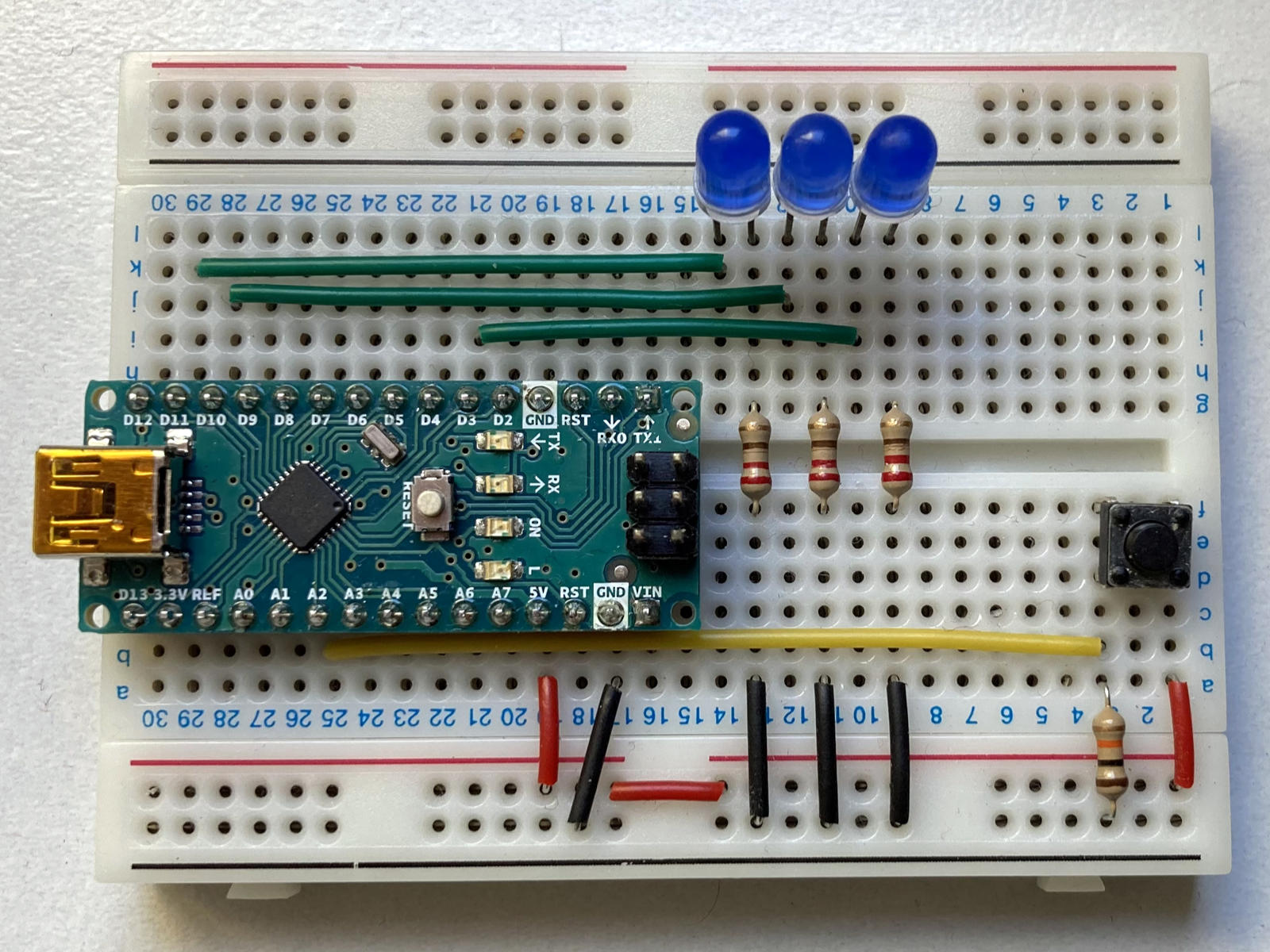
Câblage du circuit
Brochage de la carte Arduino
Pour pouvoir éteindre les LEDs de manière progressive, nous utiliserons les broches de l’ATmega328P capables de fournir un signal électrique par modulation de largeur d’impulsion (PWM). Pour les repérer, vous pouvez vous reporter au schéma de la carte Arduino. Ces broches sont généralement désignées par une étiquette portant le préfixe ~ :
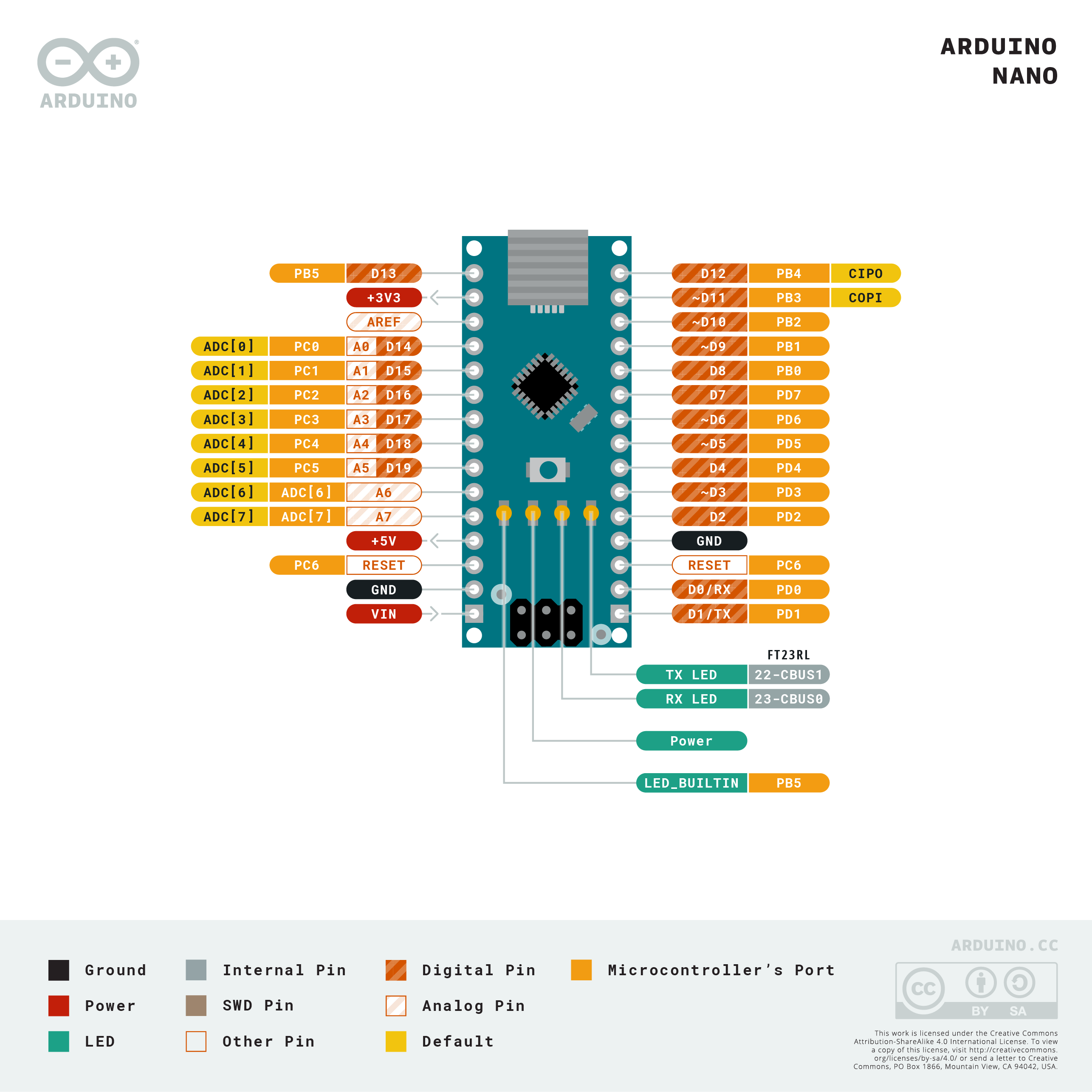
- ~D3 Broche de commande de la LED du bit 20
- ~D10 Broche de commande de la LED du bit 21
- ~D11 Broche de commande de la LED du bit 22
- A2 Broche de lecture du bouton
Chaque LED est connectée en série avec une résistance de 220 Ω pour limiter l’intensité du courant qui la traverse, et le bouton est associé à une résistance de rappel pull-down de 10 kΩ pour stabiliser la lecture du signal à l’état LOW lorsqu’il est relâché.
Configuration du projet PlatformIO
L’organisation du projet PlatformIO est la suivante :
binary-dice-roll # le dossier du projet
├── platformio.ini # le fichier de configuration du projet
└── src # le dossier des codes sources
└── main.cpp # le programme principal
Voici les directives à inscrire dans le fichier de configuration platformio.ini :
[env:dice]
platform = atmelavr
board = nanoatmega328new ; pour une carte Arduino Nano récente [OptiBoot]
; board = nanoatmega328 ; pour une carte Arduino Nano obsolète [ATmegaBOOT]
; board = uno ; pour une carte Arduino Uno
framework = arduino
Guide d’implémentation
Architecture globale du programme
Le programme principal s’articule à la manière d’un automate fini à 3 états :
#include <Arduino.h>
/*
* Définition de l'ensemble des états de l'automate
*/
enum class State : uint8_t {
PLAY, // lancé du dé
ROLL, // phase de tirage (le dé roule)
RANDOMIZE // affichage de la face obtenue par tirage aléatoire
};
State state; // état courant de l'automate
void play() {} // routine à exécuter dans l'état PLAY
void roll() {} // routine à exécuter dans l'état ROLL
void randomize() {} // routine à exécuter dans l'état RANDOMIZE
/*
* Initialisation du programme
*/
void setup() {
state = State::PLAY; // affectation de l'état initial de l'automate
}
/*
* Boucle de contrôle principale du programme
*/
void loop() {
switch (state) {
case State::PLAY: play(); break;
case State::ROLL: roll(); break;
case State::RANDOMIZE: randomize();
}
}
Interface de commande des LEDs
Pour simplifier et améliorer la lisibilité du code source, il peut être judicieux de définir une classe Led pour implémenter l’interface de commande des LEDs :
class Led {
public:
/*
* Initialisation de la LED
*/
void begin(uint8_t const pin);
/*
* Fixe le niveau d'intensité lumineuse de la LED
*/
void light(uint8_t const brightness);
/*
* Affaiblit progressivement le niveau d'intensité lumineuse de la LED
*/
void fadeOut();
private:
uint8_t _pin; // broche de commande de la LED
uint8_t _brightness; // intensité lumineuse de la LED [0-255]
};
Il vous appartiendra d’implementer chacune de ces méthodes. Dans la mesure où le code correspondant est très concis, vous pouvez intégrer la définition de cette classe directement dans le code source principal main.cpp.
Une fois la classe Led définie, vous pouvez définir votre afficheur à LEDs ainsi :
uint8_t const LED_PIN[] = { 3, 10, 11 };
uint8_t const LED_COUNT = 3;
Led led[LED_COUNT];
Puis initialiser l’afficheur dans la fonction setup() :
void setup() {
for (uint8_t i = 0; i < LED_COUNT; ++i) {
led[i].begin(LED_PIN[i]);
}
state = State::PLAY;
}
Solution et code source complet
Lorsque vous aurez terminé cet exercice et obtenu un programme fonctionnel, ou si vous vous arrachez les cheveux sans être parvenu au résultat attendu, vous pourrez aller jeter un coup d’oeil sur le code source de la solution que je vous propose. ![]()